
Viimati värskendatud
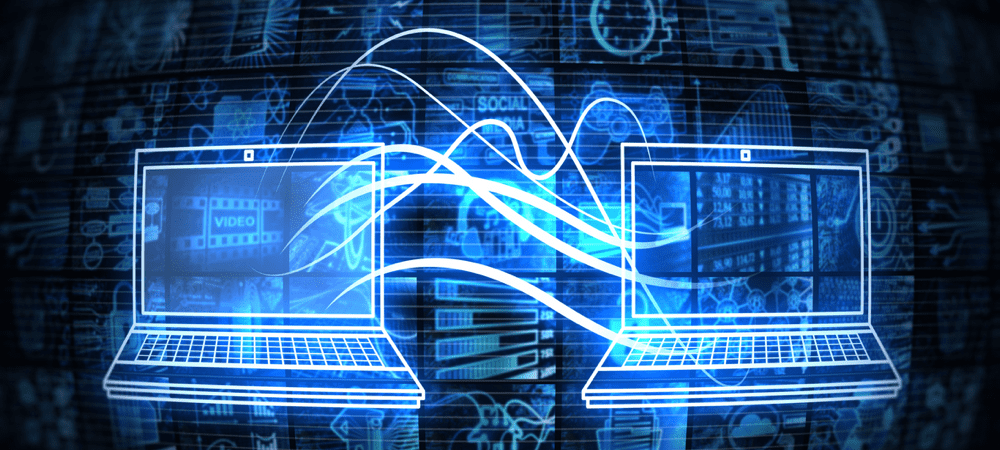
Failide turvaliseks edastamiseks kohalike ja Linuxi kaugseadmete vahel on üks parimaid valikuid SCP. Siit saate teada, kuidas SCP-d Linuxis kasutada.
Tänapäeval on pilveteenuste abil failide edastamiseks palju võimalusi. Sellegipoolest pole kõige turvalisem viis seda teha Dropboxi, Google Drive'i või muu taolise mittekasutamine.
Kui sa tahavad ülimat turvalisust failide arvutist arvutisse teisaldamisel peate teadma, kuidas Linuxis SCP-d teha. Siin on, kuidas.
Turvalise kopeerimise (SCP) põhitõed
Turvaline koopia, või scp, on Linuxi käsk, mida kasutatakse failide turvaliseks serverite vahel kopeerimiseks. See krüpteerib need failid, nii et keegi, kes teie võrguliiklust luurab, ei saa neid pealt kuulata ega lugeda. SCP on sisse ehitatud Secure Shell (SSH) protokoll, mis kasutab tavaliselt tugevaimat saadaolevat krüptimist.
SCP on olnud aastaid tohutult populaarne. Seda on lihtne kasutada, see on väga turvaline ja on eelinstallitud enamikesse Linuxi serveriinstallidesse. Mõnel töölaua distributsioonil, nagu Ubuntu, ei pruugi see vaikimisi installitud olla.
Windowsi kasutajad, ärge kartke, sest neid on suurepärased SCP kliendid teie jaoks hõlpsasti (ja vabalt) saadaval.
Ettevalmistused SCP kasutamiseks Linuxis
Enne kui lähete edasi, veenduge, et teie Linuxi serverisse oleks installitud SSH-server. Kui see pole nii, peate selle installima. Ubuntu all saate installida OpenSSH server kasutades asjakohane.
- Avatud Terminal teie Linuxi serveris.
- Andke käsk välja sudo apt värskendus veendumaks, et teil on installimiseks saadaval uusimad allikad.
- Järgmisena installige käsuga openssh sudo apt install openssh-server.
Veenduge, et iga arvuti, mida soovite kasutada scp on installitud SSH-server.
Kuidas Linuxis SCP-d teha
Sa võid kasutada scp failide kopeerimiseks kohalikust arvutist kaugseadmesse, kaugserverist kohalikku arvutisse või ühest kaugserverist teise. Üksiku abil on võimalik isegi tervet kataloogi kopeerida scp käsk. Nii failid kui ka teie parool on krüptitud, nii et te ei pea muretsema, et keegi teie liiklust nuuskib midagi tundlikku.
Põhiline scp käsu süntaks on järgmine:
scp [VALIK] [kasutaja@]SRC_HOST:]fail1 [kasutaja@]DEST_HOST:]fail2. - VALIK – scp valikud, nagu kasutatav šifr, ssh-i konfiguratsioon, ssh-port, limiit, rekursiivne koopia ja nii edasi.
- [kasutaja@]SRC_HOST: fail1 – Kopeeritav lähtefail.
- [kasutaja@]DEST_HOST:]fail2 – Sihtkoht, kuhu fail kopeerida.
Mõned valikud, mida saate kasutada, hõlmavad järgmist:
- -P – Määrab kaughosti SSH-pordi.
- -lk - Säilitab failide muutmise ja juurdepääsu ajad.
- -q – See suvand summutab edenemismõõturi ja veateated.
- -C – Kui lisate selle parameetri, siis see sunnib scp sihtkohta saadetud andmete tihendamiseks.
- -r – See ütleb scp kataloogide rekursiivseks kopeerimiseks.
Veenduge, et oleksite mõlemas süsteemis sama nime ja asukohaga failide kopeerimisel väga ettevaatlik. The scp käsk on üsna andestamatu ja kirjutab failid üle ilma igasuguse hoiatuseta.
Lihtne SCP ülekanne kahe arvuti vahel
Oletame, et mul on fail nimega resume.pdf minu kohalikus arvutis ja tahan selle oma Linuxi serverisse kopeerida. Selleks avan Terminal või mõnda muud käsurearakendust ja minge kataloogi, kuhu olen faili varem salvestanud. Saate kasutada isegi Linuxi GUI failihaldurit avage kataloog otse sisse Terminal.
Järgmisena käivitan järgmise käsu:
scp resume.pdf jeff@10.10.0.2:/home/jeff/documents/
Linux palub mul sisestada oma kaugserveris oleva kasutajakonto parool ja seejärel edastada mu fail.

Märkate, et ülaltoodud käsud ei sisaldanud kaugserveri failinime. Sel juhul on scp käsk kasutab automaatselt algset failinime.
Teine oluline asi, mida tuleb tähele panna, on see, kuidas viitate failiteedele scp. Kohaliku arvuti puhul saate kasutada suhtelist teed, kuid peate esitama kaugserveri täieliku absoluutse tee. Näiteks suhteline tee:
- document/spreadsheets/budget.xlsx
Absoluutset teed kasutades võib see välja näha selline:
- /home/jeff/documents/spreadsheets/budget.xlsx
Teeme SCP-ga veelgi rohkem
Nagu märgitud, saate ühega kopeerida isegi terveid katalooge scp käsk. Siin on, kuidas see välja näeb.
scp -r ~/documents/spreadsheets jeff@10.10.0.2:/home/jeff/documents. Eeldusel, et tabeleid kataloogi pole kaugserveris veel olemas, siis minu kohaliku arvuti kataloog koos kõigi selles sisalduvate failide ja kataloogidega kopeeritakse /home/jeff/documents/ serveris. See kuvatakse uue kataloogina, tabeleid, minu sees dokumente kataloog.
Teisest küljest, kui teil on vaja fail kaugserverist kohalikku arvutisse tuua, võite anda järgmise käsu:
scp jeff@10.10.0.2:/home/jeff/documents/resume.pdf ~/documents. Kui teil on vaja faile kahe kaugserveri vahel kopeerida, saate seda teha scp. Kohaliku allika või sihtkoha määramise asemel sisestate kaugserveritena nii allika kui ka sihtkoha.
scp jeff@10.10.0.2:/home/jeff/documents/resume.pdf bonner@10.10.0.5:/home/bonner/documents. Sel juhul palutakse teil sisestada mõlema kaugkonto paroolid. Isegi kui olete võib-olla andnud käsu oma kohalikult töölaualt, edastatakse andmed otse ühest kaughostist teise. Kui eelistate andmemarsruuti läbi masina, millel käsu andsite, kasutage -3 valik:
scp -3 jeff@10.10.0.2:/home/jeff/documents/resume.pdf bonner@10.10.0.5:/home/bonner/documents. SSH ja SCP täielik kaasamine teie töövoogu
Sa peaksid sellest aru saama ssh ja scp võivad olla väga võimsad tööriistad, nüüd, kui näete, kuidas Linuxis SCP-d teha. Lisaks siin käsitletule on käsud palju enamat, sealhulgas SSH-võtmepõhise autentimise kasutamine Linuxi serveritega ühenduse loomiseks ilma parooli sisestamata.
Kui loote regulaarselt ühenduse samade serveritega, võiksite kaaluda ka konfiguratsioonifaili loomist, et salvestada iga kaugmasina jaoks, millega ühendate, erinevad SSH-suvandid. See võib hõlmata kõike alates kaug-IP-aadress õigetele kasutajanimedele ja isegi tavaliselt kasutatavatele käsurea suvanditele.
Kuidas kustutada Google Chrome'i vahemälu, küpsiseid ja sirvimisajalugu
Chrome teeb suurepärast tööd teie sirvimisajaloo, vahemälu ja küpsiste salvestamisel, et optimeerida teie brauseri jõudlust võrgus. Tema kuidas...



